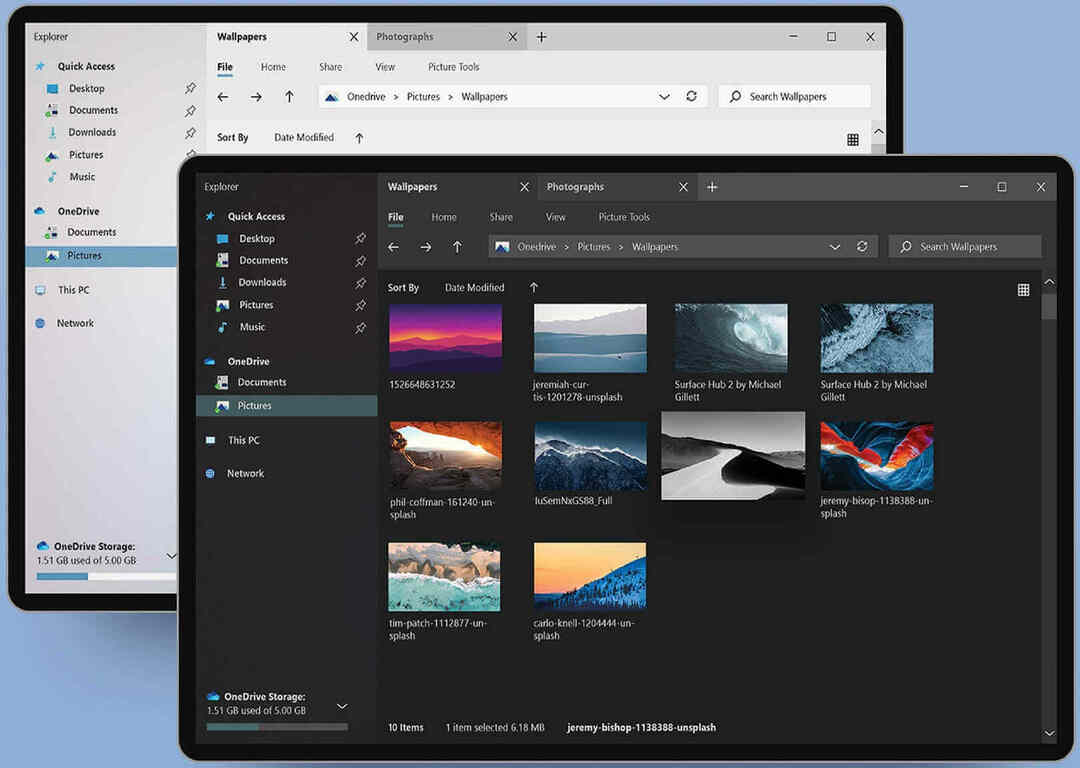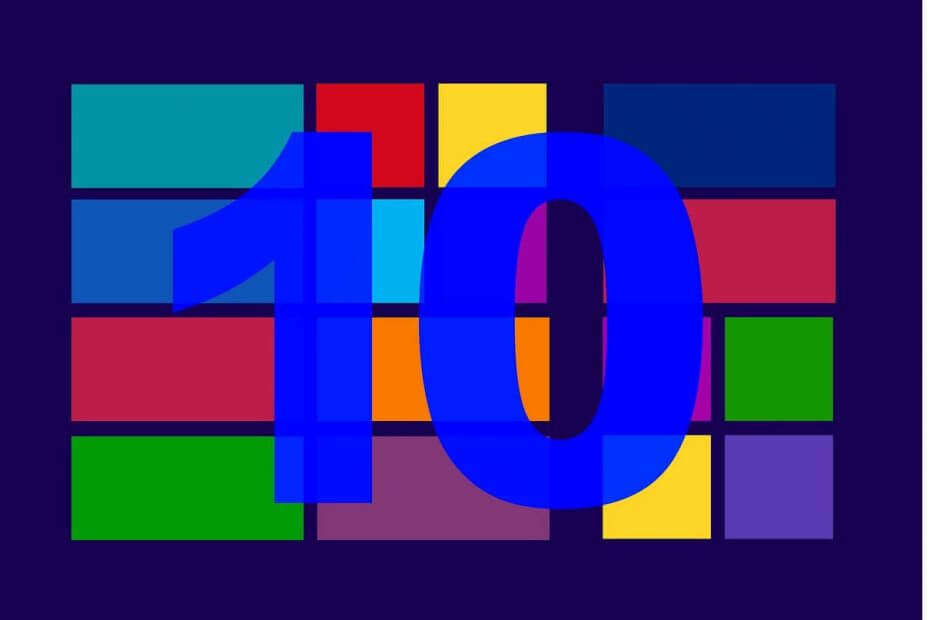- Jei įdomu, kodėl spustelėjus dešiniuoju pelės klavišu, „File Explorer“ sugenda, taip yra dėl sistemos problemų.
- Vienas greitas būdas atsikratyti W„Indows Explorer“ užstringa dešiniuoju pelės mygtuku spustelėjus švarų įkrovą.
- Pabandykite naudoti kitą trečiosios šalies failų tvarkyklę, jei turite spustelėjus dešinįjį pelės mygtuką, failų naršyklė sustingsta.
- „Windows SFC“ nuskaitymas taip pat išspręs E„xplorer“ užstringa, kai spustelėjate dešiniuoju pelės klavišu ir netrukus.

- Atsisiųskite „Restoro“ kompiuterio taisymo įrankį pateikiamas kartu su patentuotomis technologijomis (galima įsigyti patentą čia).
- Spustelėkite Paleiskite nuskaitymą rasti „Windows“ problemų, kurios gali sukelti kompiuterio problemų.
- Spustelėkite Taisyti viską išspręsti problemas, turinčias įtakos jūsų kompiuterio saugumui ir našumui
- „Restoro“ atsisiuntė 0 skaitytojų šį mėnesį.
Kai kurie vartotojai susiduria su jų problema „File Explorer“. Akivaizdu, kad jų „File Explorer“ sugenda, kai spustelėja dešinį pelės klavišą. Šią problemą gali sukelti netinkamas kontekstinio meniu tvarkytuvas.
Jei nežinojote, kontekstinio meniu tvarkytuvas yra apvalkalo plėtinio tvarkytuvas, kurio užduotis yra pridėti komentarų prie esamo kontekstinio meniu, pavyzdžiui: iškirpti, įklijuoti, spausdinti ir kt.
Kaip pataisyti „File Explorer“ gedimą dešiniuoju pelės klavišu?
- Atlikite „Clean Boot“
- Naudokite kitą trečiosios šalies failų tvarkyklę
- Paleiskite SFC nuskaitymą
1. Atlikite „Clean Boot“
- Atidaryk „Windows“ paieškos laukelis.
- Tipas msconfig paieškos laukelyje ir paspauskite Įveskite.
- Dialogo lango Sistemos konfigūracija skirtuke Paslaugos pasirinkite Slėpti visas „Microsoft“ paslaugas, tada spustelėkite Išjungtie Viskas.

- Dialogo lango Sistemos konfigūracija skirtuke Pradėti spustelėkite Atidaryti Užduočių tvarkyklė.
- Ant „Startup“ skirtukas Užduočių tvarkyklėje kiekvienam paleisties elementui pasirinkite elementą ir spustelėkite Išjungti.

- Uždaryti Užduočių tvarkyklė.
- Ant Pradėti Dialogo lango Sistemos konfigūracija skirtuką palieskite arba spustelėkite Gerai.
- Tada paleiskite kompiuterį iš naujo.
„Clean Boot“ gali būti sprendimas daugeliui problemų, ir tai gali išspręsti ir mūsų.
„Clean Boot“ paleidžia „Windows“ su minimaliu tvarkyklių ir programinės įrangos kiekiu, kad būtų galima nustatyti, ar kuri nors programinė įranga nesuderinama, ar neleisti joms veikti.
Prieš atlikdami „Clean Boot“, turite prisijungti prie savo kompiuterio kaip administratorius.
Atminkite, kad atlikus „Clean Boot“ kompiuteris gali prarasti tam tikras funkcijas. Bet iškart po to, kai įprastai paleisite kompiuterį, funkcionalumas grįš, todėl nereikia jaudintis.
Be to, turėtumėte būti labai atsargūs, kai atliekate „Clean Boot“, nes jei padarysite tam tikrų klaidų, jūsų kompiuteris gali tapti netinkamas.
„Windows 10 File Explorer“ nebus atnaujinta? Ši instrukcija jums padės.
2. Naudokite kitą trečiosios šalies failų tvarkyklę

Jei „Clean Boot“ nepadėjo, tai jūsų problemą tikrai sukelia blogas kontekstinio meniu tvarkytuvas. Toliau rasite geriausią ir greičiausią būdą tvarkyti failus.
Turėsite įdiegti vieną trečiosios šalies programinę įrangą, kuri gali tvarkyti jūsų failus, o ne „Windows Explorer“.
Šis įrankis gali peržiūrėti ir tvarkyti visą jūsų įdiegtą programinę įrangą ir failus. Ši programa ne tik padės jums drastiškai, bet ir tikrai paprasta naudoti bei nereikalauja jokios ankstesnės patirties.
Sąsaja yra gana savaime suprantama ir supaprastinta, suteikianti jums minimalistinę išvaizdą, tuo pačiu padėdama greitai rasti failus. Su šia nuostabia programa dar niekada nebuvo taip lengva rasti svarbių duomenų.
⇒ Gaukite „Copernic“
3. Paleiskite SFC nuskaitymą
- Paleiskite Komandinė eilutė meniu Pradėti, tada įveskite:
sfc / scannow
- Norėdami pradėti nuskaityti, paspauskite Enter
- Palaukite, kol nuskaitymas bus baigtas.
- Pabandykite dar kartą atidaryti „File Explorer“, kad sužinotumėte, ar tai išsprendė problemą.
Jei po šių dviejų sprendimų problema išlieka, taip pat galite paleisti SFC. Tai yra įmontuotas įrankis, kuris nuskaito jūsų sistemos failus ir taiso sugadintus ar trūkstamus failus.
Taigi, jūs turite tai, kiekvienas iš šių sprendimų turėtų išspręsti „File Explorer“ problemą spustelėjus dešiniuoju pelės klavišu. Žemiau esančiame komentarų skyriuje praneškite mums, kuris iš jų buvo.
 Vis dar kyla problemų?Ištaisykite juos naudodami šį įrankį:
Vis dar kyla problemų?Ištaisykite juos naudodami šį įrankį:
- Atsisiųskite šį kompiuterio taisymo įrankį įvertintas puikiai „TrustPilot.com“ (atsisiuntimas prasideda šiame puslapyje).
- Spustelėkite Paleiskite nuskaitymą rasti „Windows“ problemų, kurios gali sukelti kompiuterio problemų.
- Spustelėkite Taisyti viską išspręsti patentuotų technologijų problemas (Išskirtinė nuolaida mūsų skaitytojams).
„Restoro“ atsisiuntė 0 skaitytojų šį mėnesį.
Dažnai užduodami klausimai
Jei negalite dešiniuoju pelės mygtuku spustelėti failo „File Explorer“, pabandykite iš naujo paleisti programą iš Procesai skirtuką. Peržiūrėkite daugiau sprendimų išsamus vadovas, skirtas „File Explorer“ taisymui.
Čia rasite visas kiekvieno iš jų priežastis ir sprendimus išsamus straipsnis, skirtas „File Explorer“ gedimams šalinti.
Ne, bet jį galite atnaujinti naudodami pasaulinę „Windows“ naujinimo sistemą. Štai a naudingas straipsnis apie „Windows“ naujinimų taisymą jei jūsų OS nenori atnaujinti „File Explorer“.